来源:小编 更新:2025-02-12 03:42:19
用手机看
亲爱的手机控们,你们有没有遇到过这种情况:手机连接了某个Wi-Fi网络,用得正开心,突然有一天,手机上显示“无法连接到Wi-Fi”,然后你才恍然大悟,哎呀妈呀,原来那个Wi-Fi密码被我遗忘啦!别急,别慌,今天就来教你们如何在安卓系统下找回遗忘的网络密码。
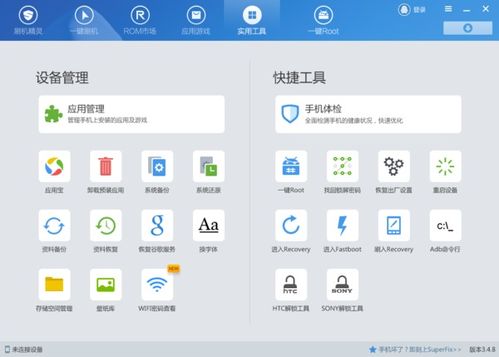
首先,你得确认手机曾经连接过这个Wi-Fi网络。打开手机的设置,找到“无线和网络”或类似的选项,然后点击“Wi-Fi”。在列表中找到你遗忘密码的那个网络,点击它,进入详情页面。
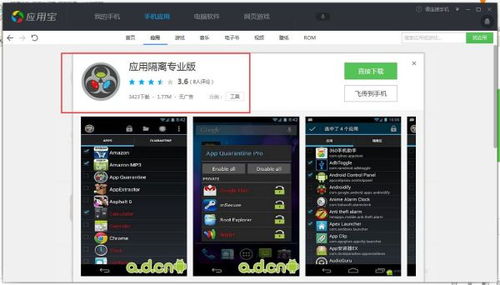
在详情页面,你会看到一个“分享密码”或“二维码分享”的选项。点击它,手机会生成一个二维码。这时候,你可以用微信的“扫一扫”功能扫描这个二维码,或者截图保存,然后用其他手机或设备扫描这个二维码,就能看到密码啦!
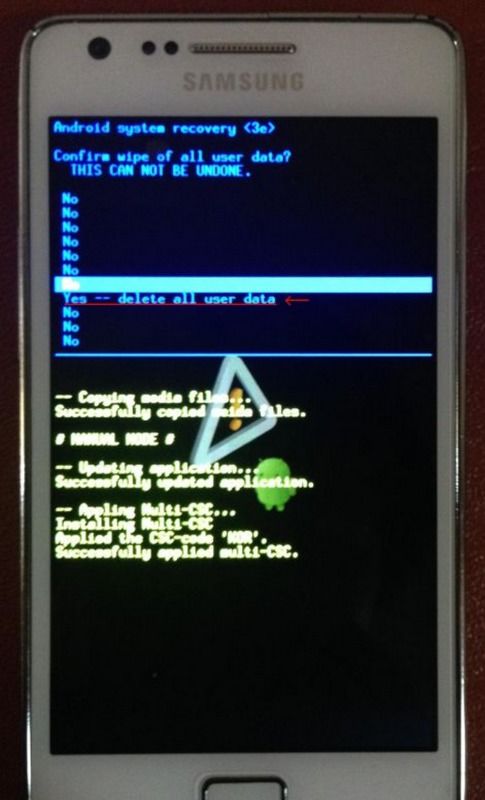
如果你的手机没有root权限,或者出于安全考虑不允许直接查看密码,那么你可以尝试以下方法:
1. 下载Wi-Fi连接管理器:在应用市场或百度搜索下载安装“Wi-Fi连接管理器”应用。打开应用,你会看到手机之前连接过的所有Wi-Fi网络名称。找到你遗忘密码的那个网络,点击它,然后点击“显示密码”即可。
2. 使用第三方软件:市面上有一些第三方软件可以帮助你找回遗忘的Wi-Fi密码,比如“WIFI密码查看器”。这些软件通常需要root权限,但使用起来非常方便。
如果你的手机已经root,那么你可以通过以下步骤直接查看密码:
1. 安装RE管理器:在应用市场或百度搜索下载安装“RE管理器”。
2. 进入data/misc/wifi路径:打开RE管理器,找到data/misc/wifi路径。
3. 找到bcmsupp.conf或wpasupplicant.conf文件:在这个路径下,找到bcmsupp.conf或wpasupplicant.conf文件。
4. 查看密码:打开文件,ssid后面的就是你连接的Wi-Fi网络名,psk后面的就是此Wi-Fi密码。
如果你的Wi-Fi密码忘记了,还可以尝试以下方法:
1. 重置路由器:找到路由器的Reset按键,长按重置后重新设置。
2. 电脑查看密码:如果你的电脑系统是VISTA以上版本,你可以通过电脑查看密码。
3. 询问网络所有者:如果你是在公共场所,可以询问工作人员是否可以提供访客网络连接。
遗忘Wi-Fi密码并不可怕,只要掌握了正确的方法,就能轻松找回。希望这篇文章能帮到你,让你的手机重新连接到Wi-Fi网络,畅享无线生活!